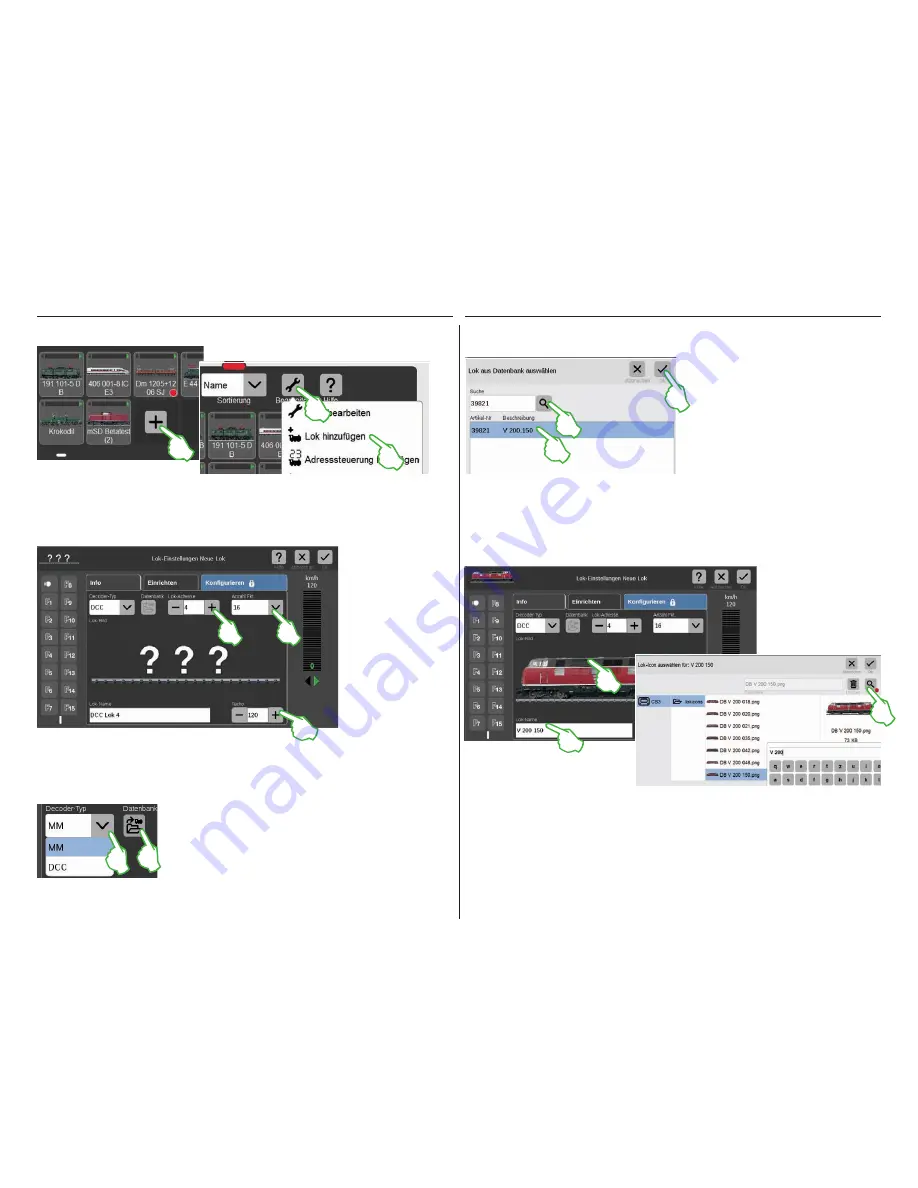
11
Loks manuell hinzufügen
Loks mit DCC-Decoder hinzufügen
Loks ohne mfx-Decoder fügen Sie von Hand hinzu. Dazu tippen Sie einfach auf das große
Pluszeichen am Ende der Lokliste. Alternativ tippen Sie auf das Werkzeugsymbol („Bearbeiten“) in
der Lokliste und wählen im eingeblendeten Menü „Lok hinzufügen“. Die Lok-Einstellungen werden
eingeblendet, der „Info“-Reiter ist aktiv. Dort werden alle Einstellungen angepasst (Bild unten).
Eine Lokomotive mit MM-Decoder lässt sich mithilfe der integrierten Lok-
datenbank sehr komfortabel der Lokliste hinzufügen. Zunächst wählen Sie
am linken oberen Rand der Registerkarte „Info“ im Feld „Decoder-Typ“
die Option „MM“ (Bilder oben und links). Dann tippen Sie direkt daneben
auf das mit „Datenbank“ bezeichnete Symbol. Eine Suchmaske öffnet
sich (Bild rechts oben).
Loks mit MM-Decoder hinzufügen
So fügen Sie weitere Loks hinzu:
Im Suchdialog tippen Sie auf das Lupensymbol und blenden damit eine Tastatur ein. Auf dieser geben Sie die
Artikelnummer oder den Loknamen ein: Das System beginnt sofort mit der Suche. Jedes weitere eingegebene
Zeichen macht die Suchergebnisse genauer
(Live-Suche). Anschließend wählen Sie die ge-
suchte Lok aus und bestätigen mit „Ok“.
Tipp:
Ziehen Sie die Suche mittels der Artikel-
nummer vor, da diese eindeutig ist.
Falls die CS3 kein passendes
Bild zuordnen kann, hilft unter
Umständen ein direkter Blick
in die Lokbilder-Datenbank:
Sie öffnen sie mit Fingertipp
auf die Bildfläche in der Mitte
des Displays.
In der Suchmaske tippen Sie auf die Lupe,
geben den Loknamen ein und wählen
aus den angebotenen Alternativen. Zum
Schluss bestätigen mit „Ok“.
Im Feld „Lok-Adresse“
stellen Sie mit Tippen auf
Minus- bzw. Pluszeichen
die Lok-Adresse ein. Wich-
tig: Wenn die Adresse in
rot erscheint, ist sie bereits
vergeben. Dann einfach
solange weiter auf „Plus“
tippen, bis die Farbe wie-
der auf schwarz wechselt.
Rechts davon finden
Sie das Aufklapp-Menü
„Anzahl Fkt.“, in dem Sie
die Anzahl der belegbaren
Funktionen einstellen
können.
Bei einer Lokomotive mit DCC-Decoder geben Sie zunächst im Feld „Lok-Name“ am unteren Displayrand die Be-
zeichnung der Lok ein. Die CS3 sucht dann automatisch nach dem passenden Bild und fügt es ein (Bild unten).
Die CS3 verfügt bereits ab Werk über eine Vielzahl von Lokbildern.
Eigene Lokbilder verwenden
Die Lokbilder-Datenbank der CS3 können Sie auch mit eigenen Lokbildern erweitern. Der einfachste Weg führt
über die Web-Oberfläche der CS3. Details dazu finden Sie auf Seite 35.
Im Feld „Tacho“ legen Sie die Höchstgeschwin-
digkeit fest, die im Fahrpult angezeigt wird.
Содержание Central Station 3
Страница 2: ... 1 Central Station 3 ...
Страница 9: ... 8 Fahren Lokliste Funktionen schalten Loks bearbeiten ...
Страница 16: ... 15 Artikelliste bearbeiten Magnetartikel anlegen sortieren schalten ...
Страница 21: ... 20 Gleisstellbild bearbeiten Gleisartikel positionieren drehen verbinden ...
Страница 28: ... 27 Ereignisse erstellen und bearbeiten Fahrstraßen anlegen Abläufe programmieren und schalten ...
Страница 32: ... 31 Systemeinstellungen Anpassung des Systems Systeminformationen ...
Страница 41: ... 1 Central Station 3 ...
Страница 48: ... 8 Running Locomotives Locomotive List Switching Functions Editing Locomotives ...
Страница 55: ... 15 Editing the Item List Setting Up Sorting Switching Solenoid Items ...
Страница 60: ... 20 Editing the Track Diagram Control Screen Positioning Rotating Connecting Track Items ...
Страница 67: ... 27 Creating and Editing Events Creating Routes Programming and Switching Procedures ...
Страница 71: ... 31 System Settings Adjusting the System System Data ...
Страница 80: ... 1 Central Station 3 ...
Страница 87: ... 8 Conduite Liste des locomotives Activer des fonctions Modifier des locomotives ...
Страница 94: ... 15 Modifier la liste des articles Créer trier commuter des articles électromagnétiques ...
Страница 99: ... 20 Modifier le TCO Positionner faire pivoter relier des articles de voie ...
Страница 106: ... 27 Créer et modifier des évènements Créer des itinéraires Programmer et commander des déroulements ...
Страница 110: ... 31 Paramètres système Adaptation du système Informations système ...
Страница 119: ... 1 Central Station 3 ...
Страница 126: ... 8 Rijden Loclijst Functies schakelen Locs bewerken ...
Страница 133: ... 15 Artikelenlijst bewerken Magneetartikelen invoeren sorteren schakelen ...
Страница 138: ... 20 Seinpaneel bewerken Railartikelen positioneren draaien verbinden ...
Страница 145: ... 27 Gebeurtenissen maken en bewerken Rijwegen aanmaken Aflopen programmeren en schakelen ...
Страница 149: ... 31 Systeeminstellingen Aanpassing van het systeem Systeeminformatie ...
Страница 158: ... 1 Central Station 3 ...
Страница 165: ... 8 Viaggiare Elenco locomotive Commutare funzioni Elaborare locomotive ...
Страница 172: ... 15 Elaborare un elenco di apparati Aggiungere ordinare commutare apparati elettromagnetici ...
Страница 177: ... 20 Elaborare un quadro sinottico di comando binari Posizionare ruotare collegare apparati di binario ...
Страница 184: ... 27 Allestire ed elaborare avvenimenti Allocare itinerari di marcia Programmare e commutare avvenimenti ...
Страница 188: ... 31 Impostazioni di sistema Adattamento del sistema Informazioni sul sistema ...
Страница 197: ... 1 Central Station 3 ...
Страница 204: ... 8 Conducción Lista de locomotoras Conmutar funciones Editar locomotoras ...
Страница 211: ... 15 Editar lista de artículos Crear ordenar conmutar artículos magnéticos ...
Страница 216: ... 20 Editar el esquema de mando de agujas Posicionamiento giro conexión de artículos de vía ...
Страница 223: ... 27 Crear y editar eventos Crear itinerarios programar y conmutar secuencias ...
Страница 227: ... 31 Configuración del sistema Adaptación del sistema Informaciones del sistema ...



























